在配置完所需MCAL模块之后, 就可以进行配置验证与代码生成。MCAL配置工具的工具栏如图7.64所示。 其中, 右起第二个按钮为“Verify selected project”, 点击之后将进行配置验证。 右起第一个按钮为“Generate Code for the currently selected project”, 点击之后将进行MCAL代码生成。

图7.64 MCAL配置工具的工具栏
MCAL工程最终生成的配置代码如图7.65所示。
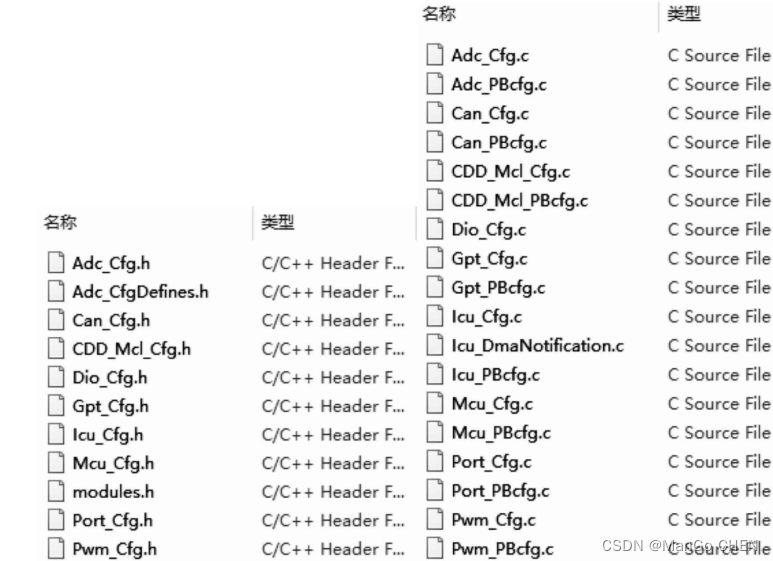
图7.65 MCAL工程最终生成的配置代码
在配置完所需MCAL模块之后, 就可以进行配置验证与代码生成。MCAL配置工具的工具栏如图7.64所示。 其中, 右起第二个按钮为“Verify selected project”, 点击之后将进行配置验证。 右起第一个按钮为“Generate Code for the currently selected project”, 点击之后将进行MCAL代码生成。

图7.64 MCAL配置工具的工具栏
MCAL工程最终生成的配置代码如图7.65所示。
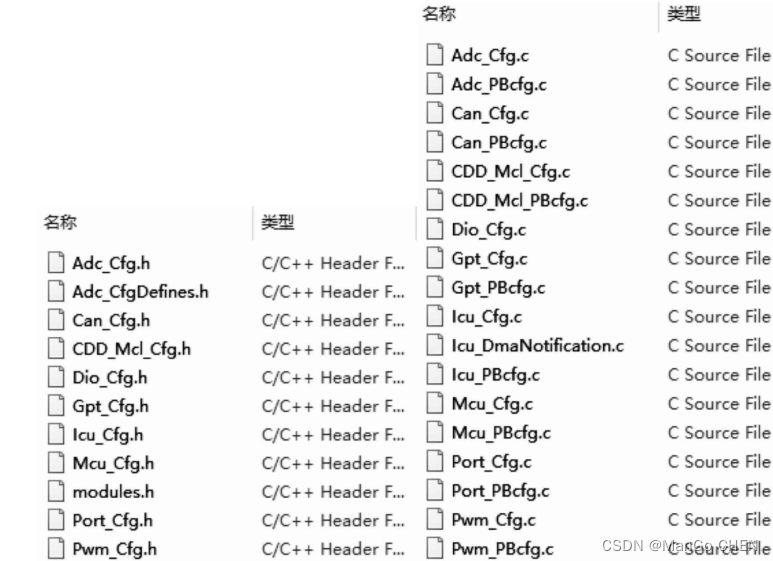
图7.65 MCAL工程最终生成的配置代码
本文来自互联网用户投稿,该文观点仅代表作者本人,不代表本站立场。本站仅提供信息存储空间服务,不拥有所有权,不承担相关法律责任。如若转载,请注明出处:http://www.coloradmin.cn/o/969908.html
如若内容造成侵权/违法违规/事实不符,请联系多彩编程网进行投诉反馈,一经查实,立即删除!